Oh Apple. Nếu bạn có iPhone, iPad hoặc bất kỳ thiết bị nào khác Applebạn biết bạn cần phải có ID là Apple chỉ có. Khi thiết lập iPhone mới, bạn sẽ được nhắc tạo một iPhone mới trong quá trình này trước khi có thể tiếp tục. Tuy nhiên, nếu bạn muốn hoặc cần truy cập nội dung của Apple và bạn không thiết lập một thiết bị mới? Có hai cách dễ dàng để thực hiện ngay bây giờ.
Cách tạo ID Apple trong một trình duyệt web
Sự tức giận trang web của Apple trong bất kỳ trình duyệt nào hiện đang được sử dụng. Di chuyển đến dưới cùng của trang. Bên dưới “Hóa đơn” tiêu đề, nhấp chuột «Quản lý ID của bạn Apple».

Trên trang tiếp theo, hãy nhìn vào góc trên cùng bên phải và nhấp vào “Tạo ID của Apple».
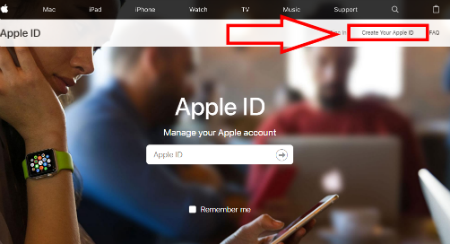
Trên màn hình tiếp theo, bạn sẽ tìm thấy tên và mật khẩu duy nhất của tài khoản Apple TÔI Hãy tiếp tục và nhập họ và tên, ngày sinh của bạn và quốc gia nơi bạn sống. Nhập địa chỉ email của bạn (trở thành ID của bạn) và một mật khẩu phức tạp. Bây giờ hãy chọn và trả lời ba câu hỏi bảo mật của bạn trong trường hợp tài khoản của bạn bị khóa vì bất kỳ lý do gì.

Khi bạn đã quyết định bật hoặc tắt các loại email khác nhau mà bạn có thể nhận được, hãy nhấp vào “Gửi” cái nút. Bạn sẽ được chuyển đến trang xác minh email. Kiểm tra email bạn đã nhập để biết mã. Nhập mã và nhấp vào màu xanh lam “Tiếp tục” cái nút.
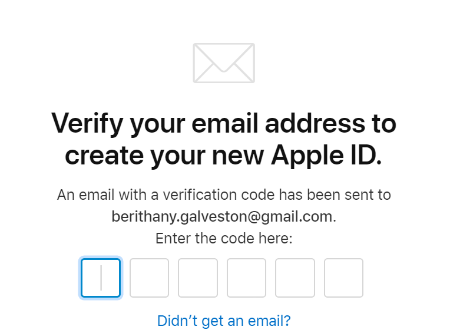
Xin chúc mừng! Bây giờ bạn đã tạo một ID người dùng mới! Apple sử dụng trình duyệt web! Trang cuối cùng sẽ hiển thị tất cả thông tin của bạn và cho phép bạn thêm phương thức thanh toán nếu muốn.
Cách tạo ID Apple từ iTunes
Tất nhiên, có vẻ như iTunes sẽ biến mất. Tuy nhiên, hiện tại … nó vẫn có thể sử dụng được và bạn vẫn có thể tạo ID mới với nó!
Sự tức giận trang web itunes và chạm vào màu xanh lam đó “Phóng điện” ở trên cùng bên phải của trang. Sau khi tải xuống và cài đặt trên máy tính của bạn, hãy tiếp tục và mở nó.
Ở góc trên bên trái của trang, hãy nhấp vào “Hóa đơn” và sau đó chọn “Ghi lại” từ menu thả xuống.
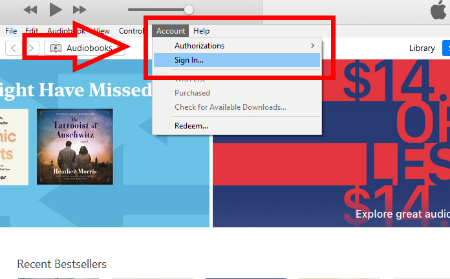
Một hộp thoại nhỏ sẽ xuất hiện yêu cầu bạn đăng nhập, nhưng bạn sẽ cần phải nhấp vào «Tạo ID mới của Apple» liên kết ở dưới cùng bên trái của hộp.
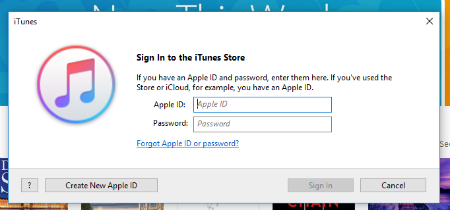
Bạn sẽ được đưa đến cùng một trang thông tin cá nhân mà tôi đã đề cập ở trên.
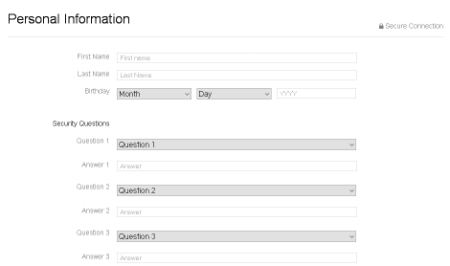
Sự khác biệt chính là để tiếp tục trong iTunes, bạn NGHĨA VỤ Nhập phương thức thanh toán. Bạn sẽ không thể hoàn thành việc tạo ID nếu không có nó.
Sau khi nhập mọi thứ, ID của bạn Apple đã được tạo thành công và bạn có thể bắt đầu sử dụng iTunes và mọi thứ mà nó cung cấp!
Câu hỏi nào khác Apple bạn có cho tôi không? Làm thế nào tôi có thể giúp?
Chúc bạn lướt web vui vẻ!
